笔记本电脑检测不到外接显示屏怎么办 笔记本电脑检测不到外接设备处理方法
更新时间:2024-03-08 09:32:41作者:runxin
对于使用笔记本电脑的用户来说,常常会因为屏幕尺寸较小的缘故而导致操作很是困难,因此往往需要给笔记本电脑外接显示屏来扩大屏幕画面,不过却出现了电脑检测不到外接设备的问题,对此笔记本电脑检测不到外接显示屏怎么办呢?下面小编就给大家讲解笔记本电脑检测不到外接设备处理方法。
具体方法如下:
1、在电脑开始中,点击设置,设置页面中,点击系统;
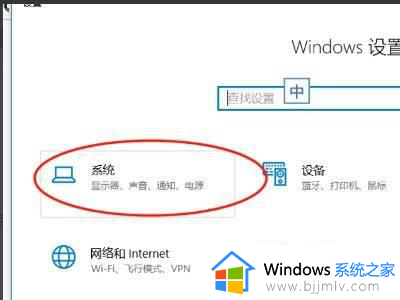
2、弹出的页面中再点击显示;
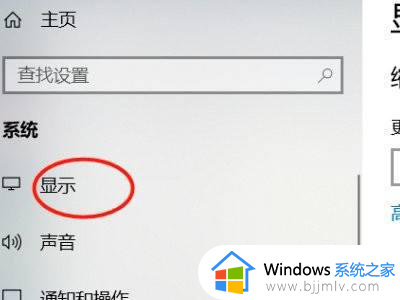
3、这时候是可以看到多显示器这里并没有其他显示器,说明电脑并没有设置扩展屏幕;
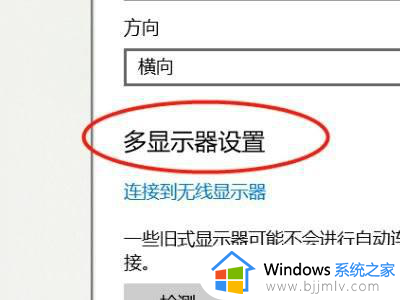
4、按住win +p键打开投影扩展显示设置面板,选择扩展就可以了,这时候电脑就能够检测到外接显示屏了。
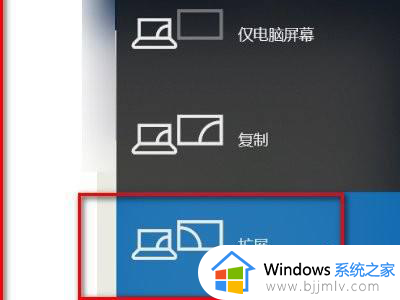
综上所述就是小编介绍的笔记本电脑检测不到外接设备处理方法了,碰到同样情况的朋友们赶紧参照小编的方法来处理吧,希望本文能够对大家有所帮助。
笔记本电脑检测不到外接显示屏怎么办 笔记本电脑检测不到外接设备处理方法相关教程
- 笔记本电脑无法检测到麦克风怎么办 笔记本电脑没有检测到麦克风处理方法
- 笔记本电脑怎样外接显示屏 如何将笔记本电脑外接显示屏
- 笔记本电脑外接显示器怎么关闭笔记本屏幕显示
- 联想笔记本电脑如何连接外接显示器 笔记本连接外接显示器方法
- 小米笔记本电脑无法检测到网络代理设置解决方法
- 电脑腾讯会议检测不到摄像头怎么办 笔记本腾讯会议未检测到摄像头如何解决
- 笔记本电脑怎么连接显示器 笔记本电脑外接显示器怎么设置
- 电脑无法检测到第二个显示器怎么办?无法检测到第二台显示器设置处理方法
- 笔记本外接显示器刷新率怎么设置 笔记本外接显示器如何修改刷新率
- 如何将笔记本电脑连接到显示屏 笔记本电脑怎么连接到显示屏上
- 惠普新电脑只有c盘没有d盘怎么办 惠普电脑只有一个C盘,如何分D盘
- 惠普电脑无法启动windows怎么办?惠普电脑无法启动系统如何 处理
- host在哪个文件夹里面 电脑hosts文件夹位置介绍
- word目录怎么生成 word目录自动生成步骤
- 惠普键盘win键怎么解锁 惠普键盘win键锁了按什么解锁
- 火绒驱动版本不匹配重启没用怎么办 火绒驱动版本不匹配重启依旧不匹配如何处理
电脑教程推荐
win10系统推荐